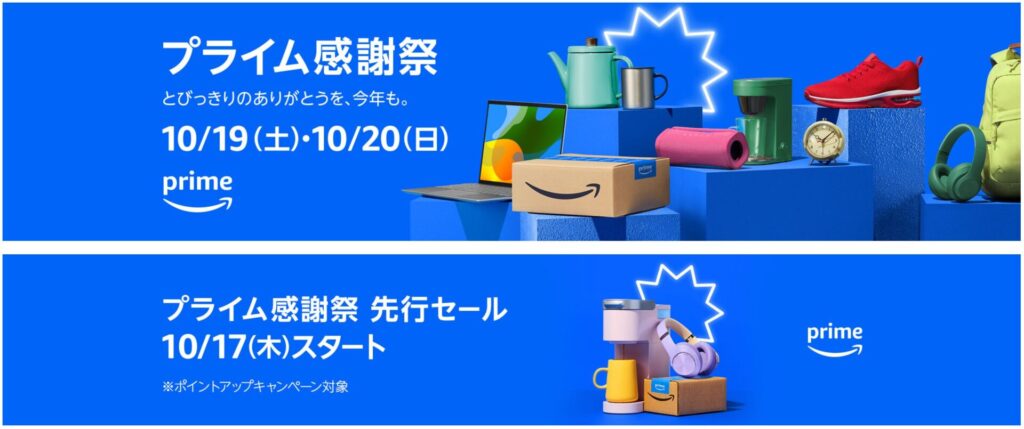自作PC「やめとけ」「メリットがない」は否。めんどくさいが無駄にならない
自作PCは一定層にやめとけとかメリットがないと言われます。BTOパソコンがあるからです。お金を多少多く払えば、めんどくさい作業が省けてそれなりのPCが手に入ります。しかし、全く無駄ではなく、一度は自作を経験しとくべきです。
自作を試した方がいい理由
- スペック詐欺に遭わなくなる
- ピンポイントでスペック調整・修理できる
- 一から全部やらなくていい。パーツ交換も自作の一環
- 慣れると楽しい
自作PCってプログラミングによく似ています。出来るようになれば楽しいし便利、出来ないと超つまらないです。万人がやれっていうより、一回やってみて水が合うか一回は試してみてって感じです。
一方で、多忙な人には向きません。とにかく日常が忙しくて、多少のことはお金で解決できれば良いって人はBTO使用でOKとなります。
一回自作PC組めば、スペック詐欺に遭わなくなる
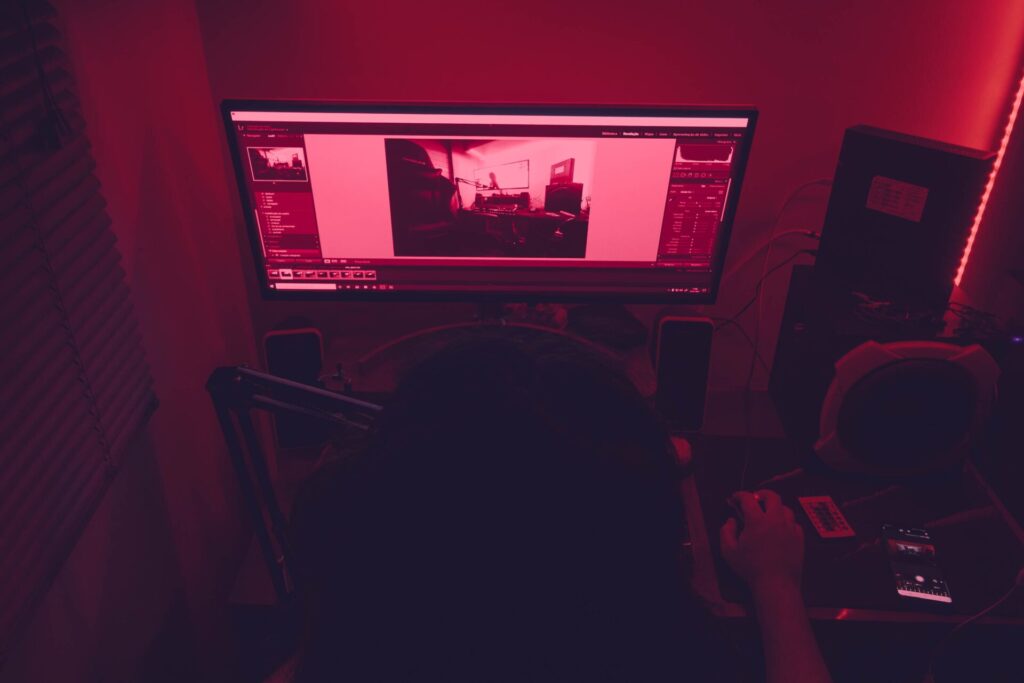
ヤマダ電機なんかでは未だにPCコーナーにこんな宣伝文句があります。
Core i7 → 動画編集・ゲーム向け
Core i5 → word excel作業向け
Core i3 → ネット閲覧、軽作業向け
はっきり言って、これは情弱向けの宣伝文句です。
これはCPUのことですが、同じi5でも世代というものがあります。
第13世代Core i5と第10世代Core i5では天と地の差があるわけです。
例えるなら、iPhone Pro = 高性能って思っている人と同じです。
iPhone14 ProとiPhone11 Proでは全く違う商品だからです。

BTOでもグラボや電源のメーカー名を伏せていたり、マザーボードに至っては下手すればチップセット番号すら書いていません。
勘違いしないでほしいのは、超絶詳しくなって、PCオタクになれって話じゃありません。
また、BTOも良いところがたくさんあります。
ただ、自分が買って日常で使う物くらいは知識があった方が良いって話です。
ピンポイントでスペックを調整できる
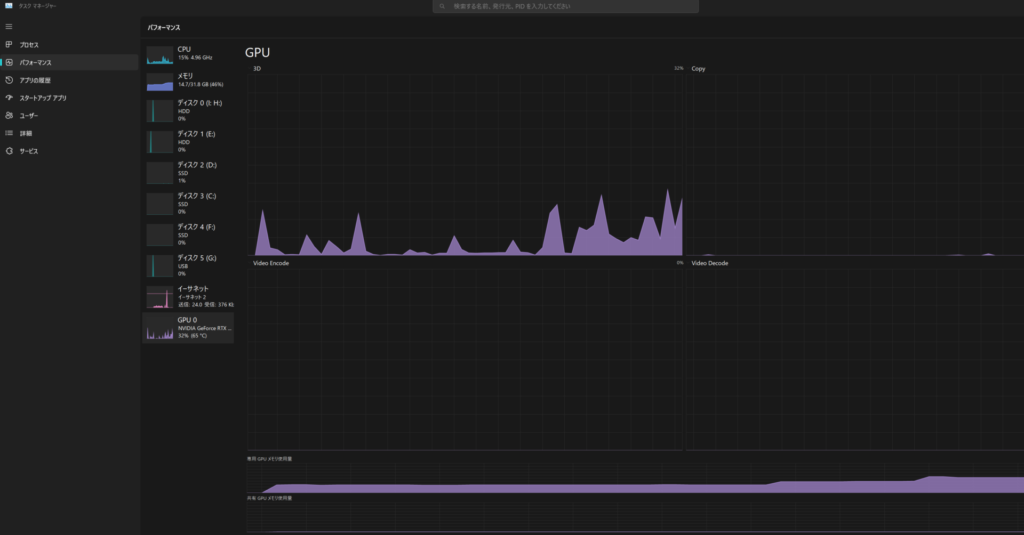
PCの動きが重いなとか、作業しててなんかカクつくなって思ったら、PCを買い替えようと思いますよね?
でも、場合によってはグラボの性能が低いとかメモリが足りないとか理由があるはずです。
自作PCをやっていると、ピンポイントでパーツを替えるだけで済みます。
[ctrl]+[shift]+[esc]を押すと、PCの稼働状況が分かります。
メモリが80%常時超えていたりすれば、メモリを買って増設するだけで良いわけです。
PCの構造を知らないと丸ごと変えることになりますが、部分的にパーツを替えられれば費用を抑えられます。
一から全部やらなくていい。パーツ交換も自作の一環

自作PCはハードルが高いとか言われますが、別に一から全部組み立てる必要はないです。
まずはBTOを購入してから、徐々に気に入らない部分を変えていく方法がおすすめです。
パーツ交換の難易度
(易)
- メモリ
- グラボ
- ケースファン
(並)
- CPU
- CPUファン
(難)
- マザボ
- 電源
- PCケース
まずはメモリの増設とかファンを交換するあたりから始めて、グラボ・CPUあたりまで交換できるようになればだいぶ便利です。
PCの主要パーツはCPUとグラボですから、そのへんの知識もついてきます。
最終的にほとんど内部の構造を分かっている状態です。
ここまできたらBTOに頼る必要もないし、好きなパーツで好き放題PCを組むことができます。
自作PCはめんどくさいけど、慣れると楽しい

自作PCには注意点もあります。
知識が必要で、誤った取り扱いや組み立てのミスが損傷や故障の原因となる可能性があります。
また、自作PCの場合、メーカーの保証が適用されないこともあります。
BTOならまるごと保証に出せばよいですけど、自分で破損したパーツはメーカー保証の対象になりません。
色々めんどくさいですが、それでも一回やれば自転車の乗り方と同じで忘れたりしないので、やってみるべきです。
自分でできるようになると、パーツの性能比較や値段の良し悪しなんかも、目にスカウターがついているような感じです。
前述の通りいきなり全部自作きついので、まずはBTOで完成品を使ってみてください。
BTOメーカーなら比較的安くてスペックの高いstormがおすすめです。
BTOメーカーの勝手な印象
- ドスパラ → btoの中では割と普通。グラボがPalitなので、市場価値が分かりやすい
- ツクモ、パソコン工房 → 構成の割に高い。
- マウスコンピューター → ノートPCなら軽量で良さげ。
- サイコム → CPUやグラボのメーカーまで選べるのが良い。ただちょっと高い
おすすめ → STORM
次点 → FRONTIER
価格も他社より安くて、抑えるべき点は抑えている印象。マザボが前世代だったりddr4メモリだったり。
おすすめ理由の詳しい内容は下記記事参照。
自作できなくてもデスクトップPCはあった方が良い

これは月間PV10万ちょいちょいの中堅ブロガーの僕視点の話ですが、自作PCはともかくデスクトップPCはあった方が良いです。
デスクトップPCがないと…
- 作業の効率が悪い
- 情報弱者になりがち
第一に、自宅で資料作りでもブログ執筆でもプログラミングでもなんでもそうですが、作業効率が悪いです。
処理速度でもそうですし、デュアル・トリプルモニターにすると作業効率が違います。
まあ、これはなんとなく分かると思います。

第二に、情報弱者になる可能性が高いです。
デスクトップ持ってない人って情報発信者というより、自分見る専が多いです。いやいや自分情報発信しないしって人は多いと思いますが、Z世代的にスマホやタブレットだけだと発信する側に踊らされる可能性があります。
(ショート動画系インフルエンサーは除く)
発信できない人間は、情報を精査できません。もっと言えば、検索の効率が悪いので検索能力が低いです。
例えば、"ノート PC おすすめ"とgoogleで検索してみてください。
ここにでてくるのは全部写真と文章をコピペしただけのステマのランキング記事か、まとめ記事です。
画像と商品が無意味に羅列されているだけの記事を延々と見せられることになります。

実はこういうゴミ記事ってgoogle側も苦慮しているところです。
これらを防ぐのがブラウザの拡張機能であったり、効率的な検索力だったりします。
効率的な検索には複数記事を参照する必要があったりして、そこでデスクトップPCが役に立ちます。
別に見る専でも全然良いと思いますが、くだらないステマ情報に踊らされないためにも、情報精査力を高めるデスクトップPCはあった方が良いと思います。
という、超個人的な意見でした。